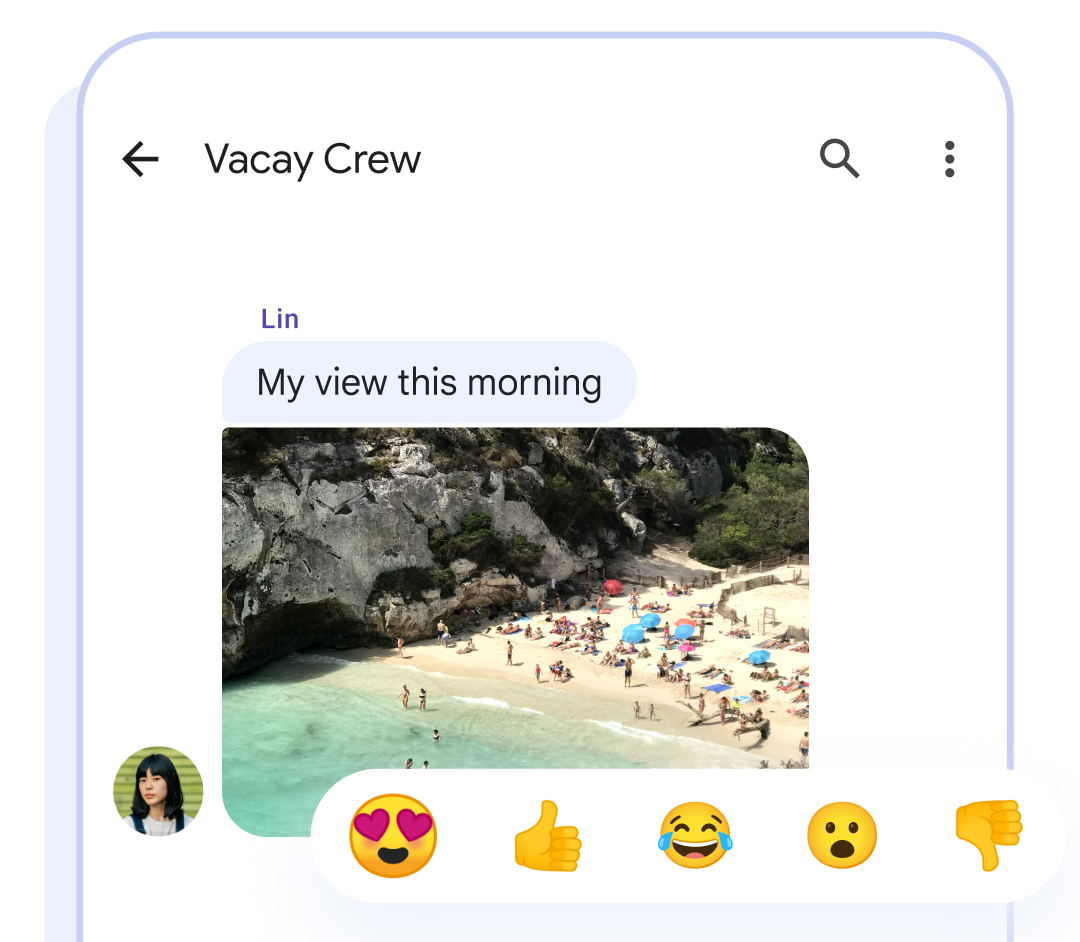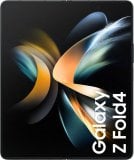Här kommer rätt och slätt en samling tips för Android i olika kategorier. En del av tipsen är väldigt vanliga och välkända, medan andra tricks kanske är av det lite mer okända slaget. Vissa av tipsen fungerar bara på HTC Sense-enheter och somliga knep kräver eventuellt Android 2.3, men det mesta bör fungera på alla Android-mobiler. Fler tips och tricks välkomnas! Förhoppningsvis kommer tipssamlingen växa i kommentarsfältet.
Allmänna tips och tricks
* Om en enhet är i ljudlöst läge går det att slå på ringsignalen igen genom att trycka på den fysiska öka volym-knappen.
* Om man trycker på minska volym-knappen i ljudlöst läge slås vibrationsläget på istället (HTC Sense).
* Ifall man vänder telefonen uppochner under ett inkommande samtal tystas ringsignalen. Man kan även använda minska volym-knappen till detta (HTC Sense).
* Det snabbaste sättet att avsluta en mening med de flesta virtuella tangentbord är förmodligen att dubbeltrycka på mellanslag: då får man en punkt, ett mellanslag och nästa bokstav blir automatiskt en versal.
* Man kan markera ord i textfält genom att dubbeltrycka på dem.
* Om man redigerar text och har svårt att hamna på rätt ställe genom att trycka på skärmen, kan man istället glida med fingret över trackpaden (ifall man nu har en sådan, förstås).
* Trackpads kan användas till att växla mellan hemskärmar och på vissa enheter kan de dessutom slå på skärmen (istället för att använda power-knappen).
* Det går att hitta det man söker snabbare i långa listor genom att först börja scrolla och sedan ta tag i rullningslisten till höger – då kan man fort hoppa till valfri bokstav.

* Ifall man vill se dagens datum kan man helt enkelt lägga ett finger på notifikationsfältet. Datumet visas då högst uppe till vänster på skärmen.

* Den fysiska Sök-knappen går att använda lite varstans i både tredjepartsprogram och i Androids vanliga gränssnitt. Så fort det går att söka efter något kan man trycka på den för att få upp en sökruta.
* Ett tryck på Meny-knappen visar nästan alltid en meny med alternativ.

* Ifall man ringer *#*#4636#*#* startas på de flesta enheter en gömd sektion som visar statistik om telefonen. Man kan bland annat se information om batterianvändningen.
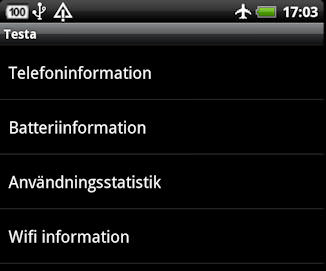
* Om man trycker på en kontaktbild i adressboken får man upp ett litet fönster med olika alternativ. Antalet alternativ beror på hur mycket information som finns lagrad om kontakten ifråga, men bland annat kan det dyka upp genvägar för telefonsamtal, SMS, Google Talk, Gmail, eller för att få upp var personen bor i Google Maps. Detta funkar även i Meddelande-appen och i tredjepartsprogram som Handcent SMS.

* I de flesta androidgränssnitt kan man nypa launcherskärmen för att få upp en översikt av alla olika hemskärmar. Det går även att få upp översikten genom att trycka på Hem-knappen när man har sin huvudskärm framme.

* I applikationslådan på Sense-enheter kan man trycka på Meny-knappen och bland annat välja att visa apparna i en traditionell lista istället för i ett rutnät.

* För att lägga till ett nytt bildalbum behöver man bara koppla sin Android till en dator med hjälp av USB-kabel och kopiera bilderna till valfri mapp på minneskortet. De kommer då dyka upp automatiskt i Galleri-appen nästa gång.
* Om man vill slippa använda den fysiska Tillbaka-knappen för att gå tillbaka ett steg i HTCs Galleri-app kan man istället trycka på knappen med tre linjer i nedre vänstra hörnet av skärmen. Om man tittar på en bild i helskärmsläge behöver man bara trycka på den för att gå tillbaka.
Tricks i webbläsaren
* I Android (2.3 Gingerbread) kopierar man lättast text i browsern genom att långtrycka skärmen och sedan dra runt de små handtagen som dyker upp för att markera vad man vill kopiera. När man trycker på den markerade texten kopieras den automatiskt. I HTC Sense fungerar det lite annorlunda vilket man kan se på bilden nedan, men principen är densamma.

* Om man håller nere Tillbaka-knappen visas listan över de senast besökta hemsidorna.
* Genom att långtrycka adressfältet får man upp en pop-upmeny som låter en dela länken eller kopiera adressen till urklippet.

* Man kan dubbeltrycka snabbt på skärmen för att zooma i webbläsaren. Därtill kan man naturligtvis på de allra flesta Android-enheter zooma genom att nypa skärmen (”pinch-to-zoom”).
* Trots att de inte är traditionella länkar kan man klicka på adresser och telefonnummer i webbläsaren för att ringa numret direkt eller få upp adressen i Google Maps.
* När man långtrycker på en bild i browsern får man upp en meny genom vilken man kan spara bilden, visa den eller sätta den som bakgrundsbild i launchern.
Långtrycktips
* Långtryck i Android fungerar ungefär som högerklick med mus i Windows. På de allra flesta ställen i Googles plattform kan man nämligen få upp en meny med alternativ genom att långtrycka skärmen.
* Om man långtrycker Hem-knappen får man upp en lista över ens senast använda appar, vilket förenklar multitasking.

* På vissa Android-telefoner kan man ta kort med kameran genom att helt enkelt långtrycka på det man ser i sökaren.
* Ett långtryck på en trackpad ger ofta samma resultat som ett långtryck på skärmen.
* Om man saknar en separat Sök-knapp kan man istället hålla inne Meny-knappen – om det finns något att söka efter visas det virtuella tangentbordet. När man börjar skriva dyker det upp ett sökfält.
* För att byta namn på en mapp behöver man bara långtrycka på mappens namnlist. Då dyker det upp ett textredigeringsfönster från vilket man kan ändra namnet.

* På HTC Sense-enheter kan man flytta runt fältet med ordförslag. Man behöver bara långtrycka fältet och sedan dra det dit man vill.
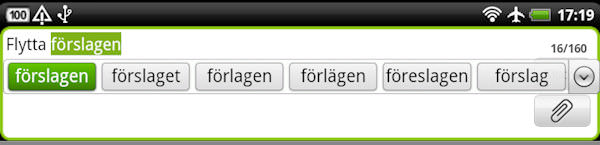
* Vissa appar associerar kommandon med långtryck på den fysiska Sök-knappen. Därför kan det vara idé att testa att hålla inne Sök-knappen och se vad som händer.



) 41
41